【打印机连接电脑但是打印不了 演示电脑win10怎么添加打印机】打印机是我们的常用的电脑办公设备之一,一般需要连接电脑后才能打印出电脑文件.很多网友不知道电脑win10怎么添加打印机,下面小编就教下大家win10电脑添加打印机的方法.
办公过程中 , 我们经常需要连接打印机进行一些文件的打印等操作 , 而打印机需要连接到电脑等设备中进行使用 , 不过很多人对于电脑连接打印机的相关操作不熟悉 , 不知道电脑win10怎么添加打印机 。 下面小编就教下大家win10电脑添加打印机的方法 。
具体的win10电脑添加打印机的方法步骤如下:
1、把打印机及电脑都连线 , 然后打开win10电脑的开始菜单 , 选择设置打开 。
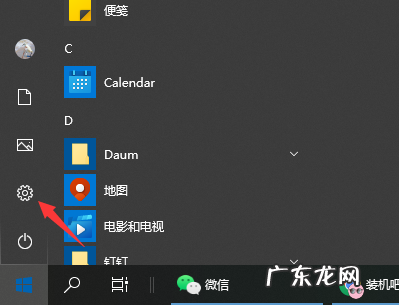
文章插图
2、在设置界面选择设备项打开 。
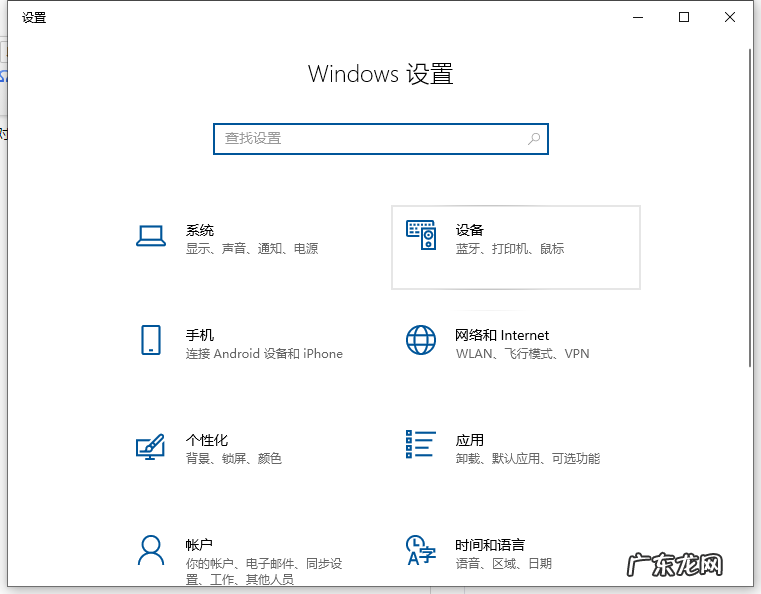
文章插图
3、点击选择左侧的“打印机和扫描仪” , 然后接着点击右边的“+”号添加打印机和扫描仪 。

文章插图
4、等待电脑搜索扫描查找对应的打印机 。

文章插图
5、如果搜索不出的话 , 点击我需要的打印机不在列表里 , 接着根据自己的情况选择查找打印机 。
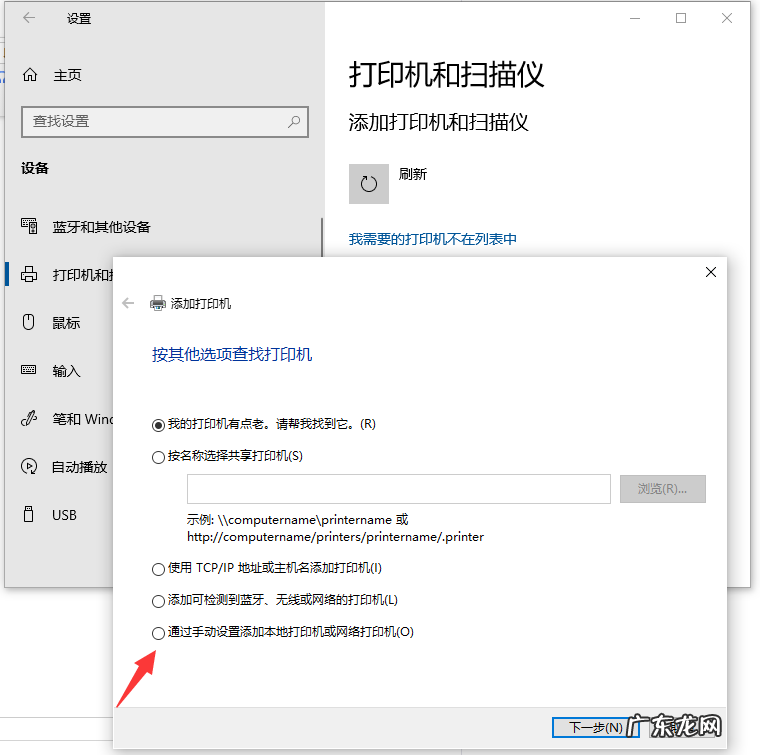
文章插图
6、最终搜索出打印机后 , 根据需求设置打印机属性 , 点击“确认”就完成了 。
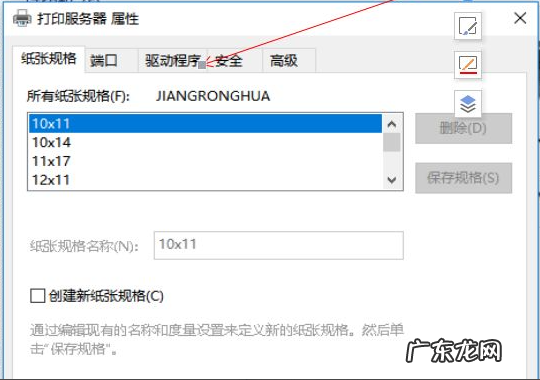
文章插图
以上便是win10电脑添加打印机的方法 , 操作比较简单 , 有需要的小伙伴可以参照教程进行操作哦 。
- 0x00000709完美解决 win10怎么连接打印机
- 电脑状态栏一直转圈 教你win10开机任务栏转圈假死怎么办
- 电脑表格制作教程视频 如何更新电脑最新系统版本的步骤教程
- 电脑黑屏0xc0000142 遇到0xc0000142无法正常启动怎么办
- win7电脑截屏的快捷键 windows10的三种截屏快捷键
- win10系统耳机插上没声音怎么办 win10耳机插电脑没声音怎么办
- win10去除广告弹窗 win10电脑怎么屏蔽各种弹窗广告教程
- 设置电脑2小时后关机 windows10自动关机怎么设置
- windows10电脑如何录屏 windows10录屏教程
- 怎么彻底清除电脑流氓软件 电脑自动安装乱七八糟的软件怎么解决
特别声明:本站内容均来自网友提供或互联网,仅供参考,请勿用于商业和其他非法用途。如果侵犯了您的权益请与我们联系,我们将在24小时内删除。
